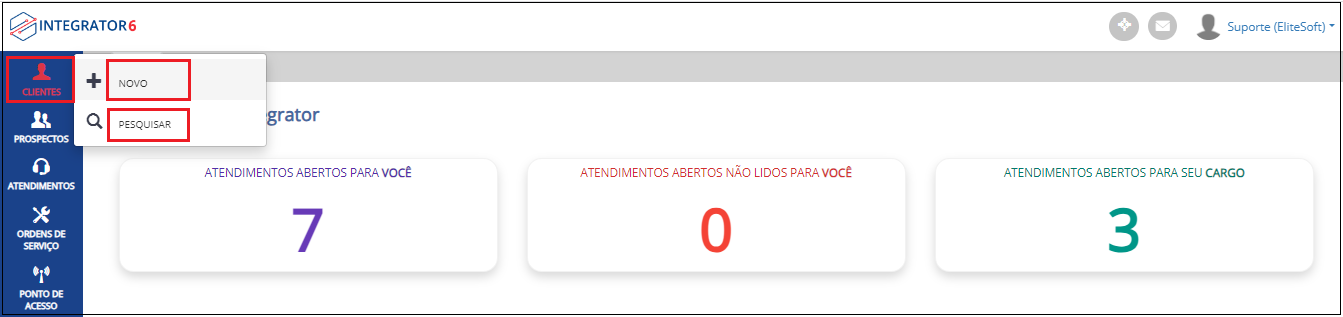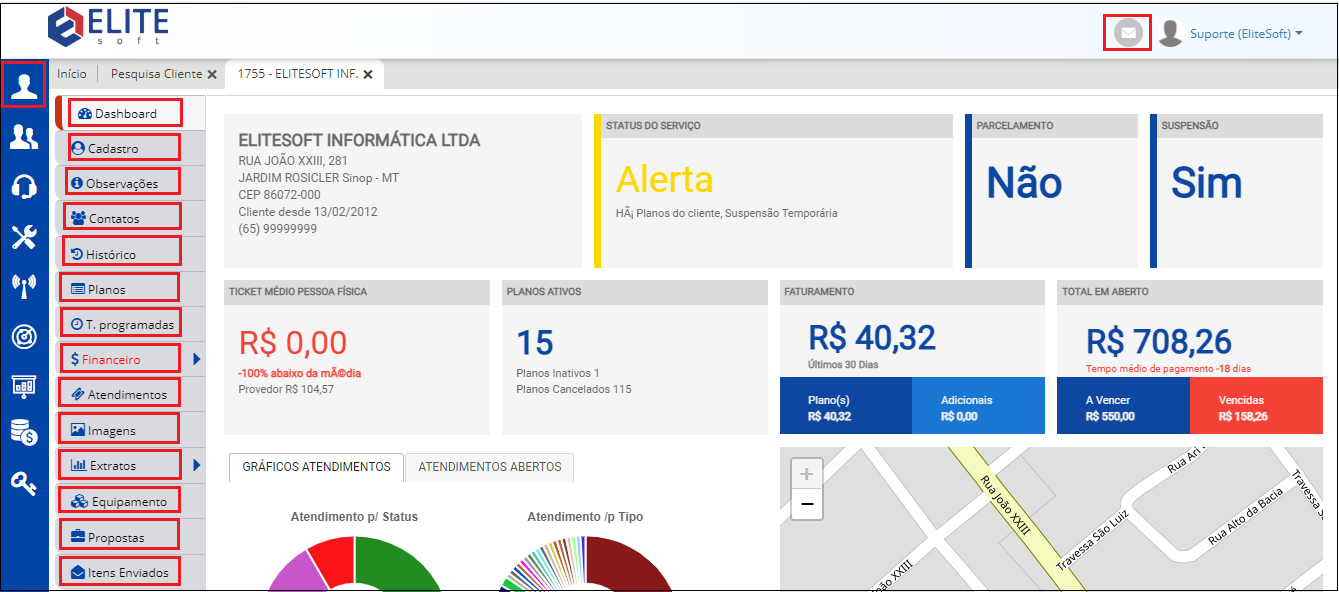|
|
| (611 revisões intermediárias por 5 usuários não estão sendo mostradas) |
| Linha 3: |
Linha 3: |
| | [[Arquivo:ispintegrator.png|center]] | | [[Arquivo:ispintegrator.png|center]] |
| | |} | | |} |
| | + | |
| | | | |
| | | | |
| Linha 8: |
Linha 9: |
| | | | |
| | | | |
| − | {|align="center"
| |
| − | |bgcolor="#005694"|<span style="color:white">Permissão<br></span>
| |
| − | |- bgcolor="#E8E8E8"
| |
| − | | [[Modulo_Desktop_-_Permissoes_-_Opcoes_Gerais_-_Editar_Dados_do_Plano#Op.C3.A7.C3.B5es_Gerais|Editar dados do Plano]]
| |
| − | |}
| |
| | | | |
| | + | __TOC__ |
| | | | |
| − | {| style="border-collapse: collapse; border-width: 1px; border-style: solid; margin-left:auto; margin-right:auto; border-color: #DDC12B"
| |
| − | |- style="background-color:#FFFFFF"
| |
| − | | [[arquivo:BarraAmarela.png|6px]]
| |
| − | | [[Arquivo:Lampada.png|40px]]
| |
| − | | ''O submenu '''Tarefas programadas''' e '''Regra para Mudar o Plano''' foram disponibilizada para a versão do '''[https://wiki.elitesoft.com.br/index.php/Categoria:Changelog_6.01.00 Changelog 6.01.00]'''.
| |
| − | |}
| |
| | | | |
| | | | |
| − | = Cadastro de Clientes = | + | = Clientes = |
| | <!-- 01/11/2019 - (177651) EliteSoft - Realizar documentação (Incluído no Submenu do Cliente->Tarefas Programadas) --> | | <!-- 01/11/2019 - (177651) EliteSoft - Realizar documentação (Incluído no Submenu do Cliente->Tarefas Programadas) --> |
| | [[arquivo:objetivo.jpg|30px]] | | [[arquivo:objetivo.jpg|30px]] |
| | Na tela do Cliente podemos encontrar: Dados cadastrais, informações de Contatos, Planos, Financeiros, Faturas, Notas Fiscais, Dados de Débito, Tarefas que foram programadas e etc. | | Na tela do Cliente podemos encontrar: Dados cadastrais, informações de Contatos, Planos, Financeiros, Faturas, Notas Fiscais, Dados de Débito, Tarefas que foram programadas e etc. |
| | | | |
| − | == Cadastro ==
| |
| − | === Editar Cliente ===
| |
| − | Ao clicar no botão '''Editar Cliente''' abrirá a tela '''Editar Dados Cadastrais''' para: <br>
| |
| − | * Adicionar '''Telefone'''.
| |
| − | * Atualizar '''Endereço'''.
| |
| − | * Atualizar '''Dados Cobrança'''.
| |
| | | | |
| | | | |
| − | ==== Adicionar Telefone ==== | + | {|style="margin-left:auto;margin-right:auto" |
| − | Para adicionar um '''Telefone''' deverá clicar no botão '''+Telefone''', apresentará a tela '''Adicionar Telefone'''.
| + | ! style="background-color: white; font-family:Arial, Verdana, Helvetica, sans-serif; font-size: 110%; text-align: center; padding-left: 7px; border-radius:10px 0px 0px 10px" |<div style="float:left;color:#0D3A7C"> * Todas as imagens te transferem para as documentações. |
| − | Na tela '''Adicionar Telefone''' deverá preencher os campos:
| + | </div> |
| − | * '''Categoria''': selecionar se é fixo ou celular.
| + | |} |
| − | * '''País''': selecionar o País a qual o número pertence
| |
| − | * '''Telefone''': Inserir o DDD e o número de telefone que deseja.
| |
| − | * '''Ramal''': poderá inserir o número do ramal caso deseje.
| |
| − | * '''Checkbox Principal''': deverá checar caso deseje que seja o número '''Principal'''
| |
| − | ** Poderá adicionar um ou mais telefones, porém, apenas um ficará como '''Principal'''. <br> | |
| − | [[Arquivo:ClienteEditarClienteAdicionarTelefone.png]] <br>
| |
| − | Caminho a Seguir: ISP - INTEGRATOR WEB/ NOVO CLIENTE/ CONTATO/+TELEFONE
| |
| | | | |
| − | == Contatos == | + | {| |
| − | Em '''Contatos''' poderá visualizar os contatos já cadastrados, editar ou adicionar um novo.
| + | |- align=center |
| − | * Para editar deverá dar duplo clique no contato que deseja ou selecionar e clicar no botão '''Editar''',apresentará a tela '''Editar Contato'''.
| + | |<imagemap> |
| − | * Para adicionar deverá clicar no botão '''+Adicionar''', apresentará a tela '''Adicionar Contato.''' <br>
| + | Image:AbaClientesNovoEPesquisa.png|1000px |
| − | [[Arquivo:ClienteContatosVerEditarAdicionar.png]] <br>
| + | rect 10 60 70 100 [[Módulo_Web_-_Clientes_-_Pesquisar|Pesquisar Cliente]] |
| − | Caminho a Seguir: ISP - INTEGRATOR WEB/ CLIENTE/ CONTATOS
| + | rect 110 60 190 100 [[Módulo_Web_-_Novo_Cliente|Novo Cliente]] |
| − | | + | rect 110 110 190 140 [[Módulo_Web_-_Clientes_-_Pesquisar|Pesquisar Cliente]] |
| − | | + | </imagemap> |
| − | === Adicionar Novo Contato ===
| + | |} |
| − | <!-- 16/04/2020 - 207871 - ElitSoft - Cliente e Novo Cliente - Realizar Integração com ferramentas externas usando o controle de Contato do Cliente-->
| |
| − | ==== Aba - Cadastro ====
| |
| − | Na tela '''Adicionar Contato''' deverá preencher os campos '''Data de Nascimento''' e '''CPF''' em seguida deverá clicar no botão '''Validar CPF'''. <br>
| |
| − | Caso o CPF esteja correto o campo '''Nome''' será preenchido automaticamente. <br>
| |
| − | * Abaixo do campo CPF apresentará uma mensagem informando a quantidade de consultas disponíveis e a situação cadastral..
| |
| − | ** Mensagem: '''CONSULTAS DISPONÍVEIS CPF/CNPJ'''.
| |
| − | * Caso esteja incorreto o campo ficará destacado em vermelho.
| |
| − | * '''Obs.:''' os créditos serão consumidos apenas quando a consulta for bem sucedida.
| |
| − | * Saiba mais sobre as situações cadastrais: http://receita.economia.gov.br/orientacao/tributaria/cadastros/cadastro-de-pessoas-fisicas-cpf/atos-cadastrais/regularizacao-do-cpf <br>
| |
| − | [[Arquivo:NvClienteAddContatoAbaCadastroValidacao.png]] <br> | |
| − | Caminho a Seguir: ISP - INTEGRATOR WEB/ CLIENTE/ CONTATOS/ +ADICIONAR
| |
| − | | |
| − | | |
| − | O campos com <span style="color:#cf3339">'''*'''</span> são obrigatórios, ou seja, precisam estar preenchidos para '''Avançar'''.
| |
| − | * Deverá ser inserido um e-mail válido.
| |
| − | * No campo Cargo e Tipo de Contato apresentará uma lista com os dados cadastrados no Integrator. <br>
| |
| − | [[Arquivo:NvClienteAddContatoAbaCadastro.png]] <br>
| |
| − | Caminho a Seguir: ISP - INTEGRATOR WEB/ CLIENTE/ CONTATOS/ +ADICIONAR
| |
| | | | |
| | | | |
| − | ===== Adicionar novo Cargo e Tipo de Contato ===== | + | = Cliente Pesquisado = |
| − | Para adicionar um novo '''Cargo''' deverá clicar no botão '''+''' ao lado do campo, apresentará a tela '''Adicionar Cargo''' para inserir o nome que deseja.<br>
| + | Após cadastrar um novo cliente ou pesquisar por um cliente existente, o sistema retorna com a tela abaixo:<br> |
| − | [[Arquivo:NvClienteAddContatoAbaCadastroAddNvCargo.png]] <br>
| |
| − | Caminho a Seguir: ISP - INTEGRATOR WEB/ CLIENTE/ CONTATOS/ +ADICIONAR
| |
| | | | |
| − | | + | {| |
| − | Para adicionar um novo '''Tipo de Contato''' deverá clicar no botão '''+''' ao lado do campo, apresentará a tela '''Adicionar tipo de Contato''' para inserir o nome que deseja. <br>
| + | |- align=center |
| − | * Abaixo apresentar alguns checkboxs para selecionar se será '''Obrigatório Cliente, Obrigatório P. Acesso, Obrigatório Prospecto''' e/ou '''Padrão'''.
| + | |<imagemap> |
| − | ** Poderá selecionar mais de um checkbox. <br>
| + | Image:TelaClienteWeb.png|1000px |
| − | [[Arquivo:NvClienteAddContatoAbaCadastroAddNvTpContato.png]] <br> | + | rect 70 90 180 130 [[Módulo_Web_-_Cliente_-_Dashboard|Dashboard]] |
| − | Caminho a Seguir: ISP - INTEGRATOR WEB/ CLIENTE/ CONTATOS/ +ADICIONAR
| + | rect 70 130 180 160 [[Módulo_Web_-_Cliente_-_Cadastro|Cadastro]] |
| − | | + | rect 70 170 180 190 [[Módulo_Web_-_Cliente_-_Observações|Observações]] |
| − | ===== Adicionar Telefone =====
| + | rect 70 200 180 220 [[Módulo_Web_-_Cliente_-_Contatos|Contatos]] |
| − | Para adicionar um Telefone deverá clicar no botão +Telefone, apresentará a tela Adicionar Telefone. <br>
| + | rect 70 230 180 260 [[Módulo_Web_-_Cliente_-_Histórico|Histórico]] |
| − | Na tela '''Adicionar Telefone''' deverá preencher os campos:
| + | rect 70 270 180 300 [[Módulo_Web_-_Cliente_-_Planos|Planos]] |
| − | * '''Categoria''': selecionar se é fixo ou celular.
| + | rect 70 310 180 330 [[Módulo_Web_-_Cliente_-_Tarefas_Programadas|Tarefas Programadas]] |
| − | * '''País''': selecionar o País a qual o número pertence
| + | rect 70 340 180 370 [[Módulo_Web_-_Cliente_-_Financeiro|Financeiro]] |
| − | * '''Telefone''': Inserir o DDD e o número de telefone que deseja.
| + | rect 70 380 180 410 [[Módulo_Web_-_Cliente_-_Atendimentos|Atendimentos]] |
| − | * '''Ramal''': poderá inserir o número do ramal caso deseje.
| + | rect 70 410 180 440 [[Módulo_Web_-_Cliente_-_Imagens|Imagens]] |
| − | * '''Checkbox Principal''': deverá checar caso deseje que seja o número '''Principal'''
| + | rect 70 450 180 480 [[Módulo_Web_-_Cliente_-_Extratos|Extratos]] |
| − | ** Poderá adicionar um ou mais telefones, porém, apenas um ficará como '''Principal'''. <br>
| + | rect 70 490 180 510 [[Módulo_Web_-_Cliente_-_Equipamento|Equipamento]] |
| − | '''IMAGEM''' <br>
| + | rect 70 520 180 550 [[Módulo_Web_-_Cliente_-_Propostas|Propostas]] |
| − | Caminho a Seguir: ISP - INTEGRATOR WEB/ CLIENTE/ CONTATOS/ +ADICIONAR
| + | rect 70 560 180 580 [[Módulo_Web_-_Cliente_-_Itens_Enviados|Itens Enviados]] |
| − | | + | rect 1100 15 1150 50 [[Módulo_Web_-_Central_de_Mensagens|Central de Mensagens]] |
| − | ==== Aba - Dados de Acesso ====
| + | </imagemap> |
| − | Na aba '''Dados de Acesso''' o campo '''Login''' virá preenchido automaticamente com o '''e-mail''' inserido anteriormente.
| |
| − | * Caso deseje alterar o '''e-mail''' deverá voltar na aba anterior . <br>
| |
| − | [[Arquivo:NvClienteAddContatoAbaDadosAcessoLogin.png]] <br> | |
| − | Caminho a Seguir: ISP - INTEGRATOR WEB/ CLIENTE/ CONTATOS/ +ADICIONAR
| |
| − | | |
| − | | |
| − | Nos campos '''Senha''' e '''Repetir Nova Senha''' poderá inserir uma que deseja ou selecionar o botão '''Gerar Senha'''.
| |
| − | * Ao lado apresentará a '''Faça da Senha'''. <br>
| |
| − | [[Arquivo:NvClienteAddContatoAbaDadosAcessoSenhas.png]] <br> | |
| − | Caminho a Seguir: ISP - INTEGRATOR WEB/ CLIENTE/ CONTATOS/ +ADICIONAR
| |
| − | | |
| − | == Planos ==
| |
| − | {| style="border-collapse: collapse; border-width: 1px; border-style: solid; margin-left:auto; margin-right:auto; border-color: #DDC12B"
| |
| − | |- style="background-color:#FFFFFF"
| |
| − | | [[arquivo:BarraAmarela.png|6px]]
| |
| − | | [[Arquivo:Lampada.png|40px]]
| |
| − | | ''Foi '''realizado o agrupamento dos menus relacionados a área financeira como submenus dentro financeiro, acrescentado o submenu "Evento de Faturamento" que antes só era visualizado Desktop e disponibilizado uma única interface para realizar a alteração de data da venda, data início e observação com a mesma permissão''' disponibilizado para a versão do '''[https://wiki.elitesoft.com.br/index.php/Categoria:Changelog_6.02.00 Changelog 6.02.00]'''. | |
| | |} | | |} |
| | | | |
| − | === Editar Plano ===
| |
| − | <!-- 03/03/2020 - EliteSoft - 210030 -->
| |
| − |
| |
| − | Na tela de '''Clientes''' no submenu '''Planos''' ao clicar com o botão direito apresentará a opção '''Editar Plano'''.
| |
| − | * Caso esteja com um '''"P"''' em azul na frente significa que é necessário uma permissão para habilitar essa opção.
| |
| − | [[Arquivo:WebClientePlanoEditarPlanoPermissão.png|950px]] <br>
| |
| − | Caminho a Seguir: ISP-INTEGRATOR WEB/ CLIENTES/ PLANOS/ EDITAR PLANOS
| |
| − | <br>
| |
| − | <br>
| |
| − |
| |
| − | Com a permissão '''Editar dados do Plano''' será possível editar os campos:
| |
| − | * '''Data da Venda, Data Inicio''' e '''Observação'''.
| |
| − | * Deverá clicar em '''Salvar''' para atualizar os dados alterados.
| |
| − | [[Arquivo:WebClientePlanoEditarPlano.png|950px]] <br>
| |
| − | Caminho a Seguir: ISP-INTEGRATOR WEB/ CLIENTES/ PLANOS/ EDITAR PLANOS
| |
| − |
| |
| − | === Regra para Mudar o Plano ===
| |
| − | <!-- 04/12/2019 (201970) Acesse - regra para mudar plano -->
| |
| − | * Os contratos do plano antigo e do plano novo serão gravados na grid após a troca, porem o contrato padrão da combo será do plano, porem a combo recupera o contrato do plano antigo, caso o usuário troque será acatado o que foi trocado.
| |
| − |
| |
| − | == Tarefas programadas ==
| |
| − | Na tela do '''Cliente''' foi incluído o submenu '''Tarefas programadas''', apenas para visualização, toda gestão é realizada no ambiente Desktop.<br>
| |
| − | [[Arquivo:TarefasProgramadasWeb.png | 1000px]] <br>
| |
| − | Caminho a Seguir: ISP-INTEGRATOR WEB / PESQUISAR CLIENTE / ESCOLHER O CLIENTE / ABA T. PROGRAMADAS
| |
| − |
| |
| − |
| |
| − | == Financeiro ==
| |
| − | Na tela do '''Cliente''' foi incluído o submenu '''Financeiro'''.
| |
| − |
| |
| − | === Evento de Faturamento ===
| |
| − | <!-- 03/02/2020 - VOCE (177653) - Cliente -> Eventos de Faturamento (Que permita exibir na rotina de Clientes os Eventos de Faturamento com os radiobutton Eventos de Faturamento e "Eventos Automáticos de Desconto" -->
| |
| − | Na tela '''Evento de Faturamento''' apresentará: <br>
| |
| − | * As opções '''Evento de Faturamento''' e '''Eventos Automático de Desconto'''. <br>
| |
| − | * E a tabela onde apresentará as colunas: '''Plano, Motivo, Vencimento, Status, Dt.Processado e Valor do Evento.'''
| |
| − | * Será apenas para visualização, toda gestão é realizada no ambiente Desktop. <br>
| |
| − | [[Arquivo:ClienteSubmenuFinanceiroEventoFat.png|1000px]] <br>
| |
| − | Caminho a Seguir: ISP - INTEGRATOR WEB / CLIENTE / FINANCEIRO <br>
| |
| − |
| |
| − | == Ver também ==
| |
| − | * [[Planos_e_Serviços_-_Tarefas_Programadas|Planos e Serviços Tarefas Programadas - Desktop]] <br>
| |
| − | * Desk - [[M%C3%B3dulo_Desktop_-_Cadastro_do_Cliente#Regras_para_Mudar_o_Plano|Regras para Mudar o Plano]]
| |
| | | | |
| | | | |
| Linha 174: |
Linha 74: |
| | | | |
| | [[#content|Topo]] | | [[#content|Topo]] |
| − |
| |
| − | <!--[[Categoria:Changelog 6.00.00]]-->
| |
| − |
| |
| − | [[Categoria:Changelog 6.01.00]]
| |
| − | [[Categoria:Changelog 6.02.00]]
| |
![]() Na tela do Cliente podemos encontrar: Dados cadastrais, informações de Contatos, Planos, Financeiros, Faturas, Notas Fiscais, Dados de Débito, Tarefas que foram programadas e etc.
Na tela do Cliente podemos encontrar: Dados cadastrais, informações de Contatos, Planos, Financeiros, Faturas, Notas Fiscais, Dados de Débito, Tarefas que foram programadas e etc.